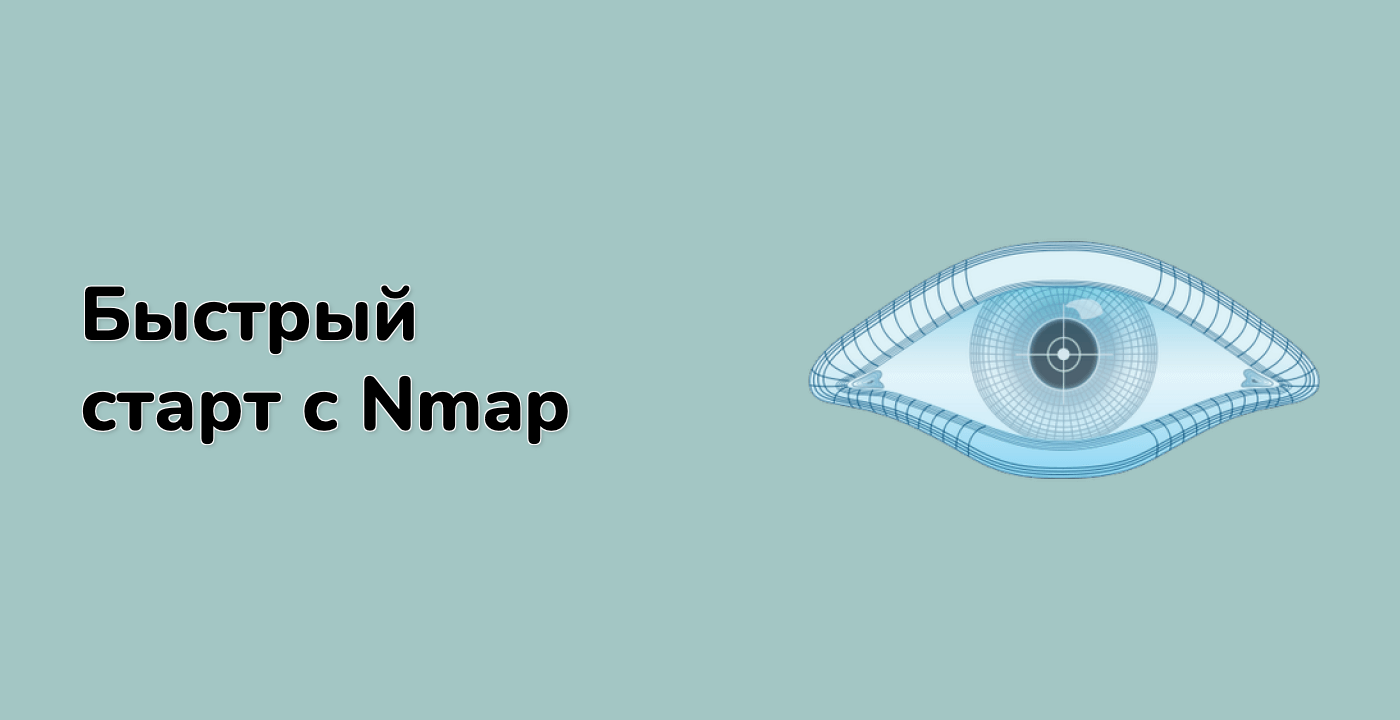Проверка синтаксиса на локальной сети с помощью nmap -v 192.168.1.1
В этом шаге вы расширите свои знания о сканировании с помощью Nmap, направившись на устройство в своей локальной сети, а не просто сканируя localhost. Это важный этап, так как инструменты сканирования сети, такие как Nmap, в основном предназначены для обнаружения и анализа удаленных хостов.
Введение в сканирование локальной сети
До сих пор вы сканировали адрес петли 127.0.0.1, который относится к вашему собственному компьютеру. Сканирование локальной сети предполагает нацеливание на другие устройства, подключенные к той же сети, что и ваш компьютер.
Адрес 192.168.1.1 часто используется в качестве адреса стандартного шлюза (маршрутизатора) в многих домашних и маломасштабных офисных сетях. Это делает его полезным объектом для практики, так как он часто реагирует на сетях.
Сетевые адреса vs. localhost
Вот как сканирование сетевого адреса отличается от сканирования localhost:
| Аспекты |
Localhost (127.0.0.1) |
Сетевой адрес (192.168.1.1) |
| Цель |
Ваш собственный компьютер |
Другое устройство в сети |
| Трафик |
Только внутренний (без сетевых пакетов) |
Сетевой трафик через вашу сеть |
| Безопасность |
Без прохождения через брандмауэр/NAT |
Может включать прохождение границ сети |
| Время отклика |
Очень быстро |
Зависит от сетевых условий |
| Результаты |
Более предсказуемые |
Варьируются в зависимости от конфигурации целевого объекта |
Запуск сканирования сети
Применим то, что вы узнали о подробности, чтобы просканировать общий сетевой адрес:
-
Убедитесь, что вы находитесь в окне терминала из предыдущих шагов.
-
Если необходимо, перейдите обратно в стандартную директорию проекта:
cd ~/project
- Запустите следующую команду для сканирования стандартного адреса шлюза с включенной подробностью:
nmap -v 192.168.1.1
Анализ вывода
При запуске этой команды в среде LabEx вы можете увидеть вывод, похожий на этот:
Starting Nmap 7.80 ( https://nmap.org ) at 2023-09-21 19:30 UTC
Initiating Ping Scan at 19:30
Scanning 192.168.1.1 [2 ports]
Completed Ping Scan at 19:30, 3.01s elapsed (1 total hosts)
Note: Host seems down. If it is really up, but blocking our ping probes, try -Pn
Nmap done: 1 IP address (0 hosts up) scanned in 3.12 seconds
Понимание "Host seems down"
В среде LabEx, которая представляет собой контейнер, вы можете увидеть сообщение "Host seems down". Это происходит потому, что:
- Сетевой контейнер изолирован от типичного окружения LAN
- Адрес 192.168.1.1 может не существовать в сети контейнера
- Сетевой трафик на внешние адреса может быть отфильтрован
Это нормальное и ожидаемое поведение в лабораторном окружении. В реальной сети, где существует 192.168.1.1, вы увидите разные результаты.
Использование -Pn для пропуска обнаружения хоста
Когда Nmap не может определить, активен ли хост, вы можете использовать параметр -Pn, чтобы пропустить стадию обнаружения хоста и продолжить сканирование портов в любом случае:
nmap -v -Pn 192.168.1.1
Это сообщает Nmap, что нужно считать хост активным и пытаться просканировать его порты независимо от ответов на пинг-запросы.
Сканирование альтернативных целевых объектов
В контейнерной среде вы, возможно, не сможете обратиться к стандартным сетевым адресам. Вот некоторые альтернативы, которые вы можете попробовать:
- Сканировать публичный DNS-сервер (только с осторожностью и в образовательных целях):
nmap -v 8.8.8.8
- Сканировать другой адрес петли:
nmap -v 127.0.0.2
То, что вы узнали
Даже если сканирование не достигнет действительного хоста в этом лабораторном окружении, вы узнали важные концепции:
- Как направить Nmap на сканирование сетевых адресов за пределами localhost
- Разницу между сканированием localhost и сетевых устройств
- Как интерпретировать общие результаты сканирования, такие как "host seems down"
- Как использовать подробность при сканировании сети
- Важность сетевого контекста при использовании инструментов сканирования
Эти навыки формируют основу для более продвинутого сканирования сети в реальных условиях, где у вас есть разрешение на сканирование.
Этичные аспекты
Помните, что в реальных сценариях вы должны сканировать только сети и устройства, которые вы владеете или для которых у вас есть явное разрешение на сканирование. Незаконное сканирование может быть:
- В нарушении условий обслуживания вашего провайдера сети
- Возможно, незаконным в некоторых юрисдикциях
- Рассматриваться как подозрительное или враждебное администраторами сети
- Возможно, повлиять на работу сети
Всегда практикуйте ответственное сканирование.